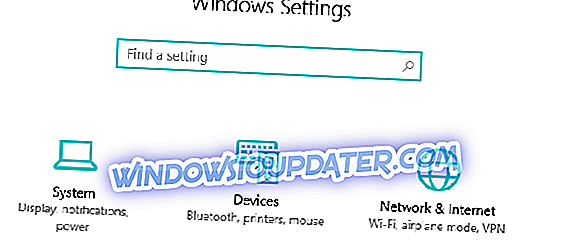Nhiều người dùng Windows 10 gần đây đã cài đặt các bản cập nhật mới nhất trên thiết bị của họ đã báo cáo rằng Surface Pen thường kéo khung vẽ trong Photoshop. Vì vậy, thay vì vẽ, bút chỉ di chuyển khung vẽ xung quanh đặc biệt là khi bắt đầu một nét dọc.
Đây là cách một người dùng mô tả lỗi này:
Tôi đang sử dụng Surface Pro 4 và Photoshop CC chỉ hoạt động tốt với tôi nhưng gần đây tôi gặp phải vấn đề sau: thường ở chế độ Brush, bút di chuyển khung vẽ xung quanh thay vì vẽ. Điều này hầu như luôn luôn là trường hợp khi bắt đầu một nét dọc, ít hơn cho những người ngang. [Càng]
Xin lưu ý rằng bút Surface của tôi hoạt động bình thường khác với trường hợp cụ thể này. Tất cả các ứng dụng vẽ hoặc viết khác hoạt động như bình thường. Do đó tôi nghi ngờ đây là một vấn đề cụ thể của Photoshop.
Đánh giá theo báo cáo của người dùng, có vẻ như sự cố này đã xảy ra ngay sau khi cài đặt bản cập nhật Thứ tư Bản vá Tháng Tư. Tin tốt là có hai cách khắc phục nhanh mà bạn có thể sử dụng để khắc phục sự cố này cho tốt. Dưới đây là các bước khắc phục sự cố để làm theo.
Khắc phục sự cố Surface Pen trong Photoshop
- Gỡ cài đặt các bản cập nhật mới nhất
- Tinh chỉnh Registry của bạn bằng cách sử dụng CMD
- Tạo một tập tin .reg
1. Gỡ cài đặt các bản cập nhật mới nhất
Vì sự cố này dường như có liên quan đến các bản cập nhật Windows 10, hãy thử gỡ cài đặt các bản vá mới nhất mà bạn đã cài đặt trên máy tính của mình. Truy cập lịch sử Cập nhật Windows 10 của bạn và xóa các bản cập nhật mới nhất. Sau đó khởi động lại máy tính của bạn và kiểm tra xem sự cố vẫn còn. Nếu đây là trường hợp, đi đến giải pháp tiếp theo.
2. Tinh chỉnh Registry của bạn bằng cách sử dụng CMD
- Đi đến Bắt đầu> nhập cmd > Nhấp chuột phải vào Dấu nhắc Lệnh và chạy công cụ với tư cách quản trị viên
- Nhập lệnh này và sau đó nhấn phím Enter:
a. reg thêm HKEY_CURRENT_USERSoftwareMicrosoftWindowsCienVersionPen
/ v LegacyPenInteractionModel / t REG_DWORD / d 1 / f
- Một thông báo sẽ sớm xuất hiện trên màn hình xác nhận thao tác đã được hoàn thành.
- Khởi động lại thiết bị Surface của bạn.
Nếu bạn muốn giữ các bản cập nhật mới nhất trên máy của mình, bạn có thể sử dụng hai giải pháp thay thế này.
3. Tạo tệp .reg
Bạn có thể trả lại thiết bị về hành vi trước đó bằng cách tạo tệp .reg. Khởi chạy Notepad và sao chép văn bản sau trong tài liệu mới:
Windows Registry Editor Phiên bản 5, 00
[HKEY_CURRENT_USERSoftwareMicrosoftWindowsCienVersionPen]
LegacyPenInteractionModel đá = dword: 00000001
Lưu tài liệu Notepad tương ứng dưới dạng fixpen.reg . Nhấp đúp chuột vào nó và xác nhận bạn muốn thêm nó vào Registry. Khởi động lại thiết bị Surface của bạn và kiểm tra xem sự cố đã được giải quyết chưa.
Có bạn đi, chúng tôi hy vọng một cái gì đó làm việc.